Telepítse és használja a Scribus Publisher alkalmazást az Ubuntu Linux rendszerben
Ha vizuális kommunikációs dokumentumokat kell készítenie szakemberek vagy munkatársak számára, és nem ismeri a grafikai tervezést, akkor ne aggódjon. Az asztali kiadói szoftver használatával továbbra is nagyon szép és vonzó dokumentumokat hozhat létre. A Scribus egy nagy teljesítményű, platformok közötti, asztali közzétételi szoftver széles körű szolgáltatásokkal. Különösen híres gazdag oldalelrendezésével. Képek, szövegek importálására képes, és szinte minden képformátumot támogat. Továbbá konvertálhatja a Scribus dokumentumot PDF formátumba, és könnyebben terjesztheti. Alapértelmezés szerint az összes dokumentumot .sla formátumban menti el.
A Scribus Ubuntu Linux telepítéséhez nyissa meg a terminált, és írja be a következő parancsot a terminálba.
sudo apt-get install scribus
Miután telepítette, az összes szolgáltatással történő futtatásához telepítenie kell ghostscipt. A ghostscript telepítéséhez futtassa a következő parancsot a terminálon.
sudo apt-get install ghostscript
Itt van, készen áll, és élvezze a Scribus izgalmas tulajdonságait. Betöltheti innen
Alkalmazások> Grafika> Scribus. Indításkor megkéri, hogy adja meg az új dokumentum beállításait, például az oldalméret, az oldalmargó, az oldalak száma stb. Kiválaszthatja a meglévő támogatott dokumentumok megnyitását is.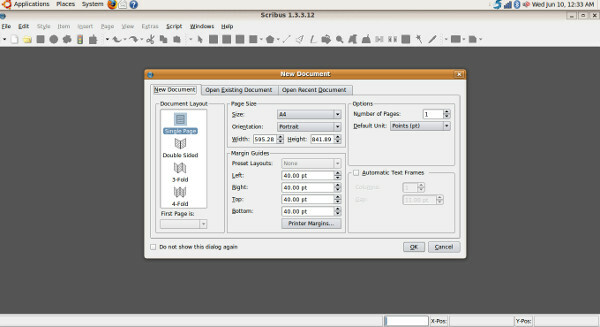
Miután megadta a beállításokat, és kattintson az OK gombra, egy új dokumentum betöltődik.
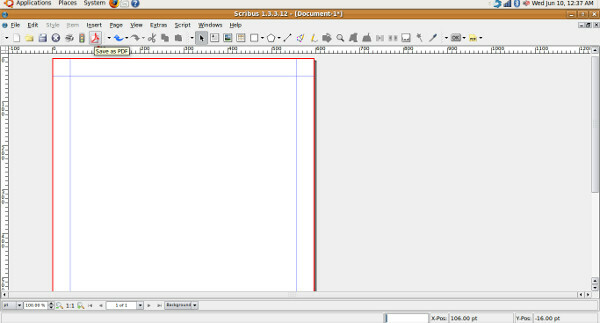
Most lehetővé teszi a leggyakrabban használt lehetőségek felfedezését, fájl A menünek különféle alapvető lehetőségei vannak, például létrehozhat új dokumentumot, megnyithat minden létező dokumentumot, mentheti a dokumentumokat, megváltoztathatja a nyomtató beállításait stb.
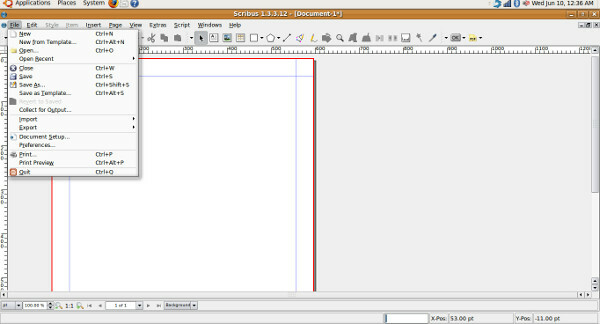
Tól től betétlap A menüben képeket, szöveget, alakzatokat, sokszöget és táblázatokat stb. Illeszthet be
 Most, hogy képeket importáljon a Scribus dokumentumba, egyszerűen kattintson a gombra Beszúrás> Képkeret és rajzoljon keretet a dokumentumba. Képkeretet is beszúrhat a Képkeret lehetőség az ikonsorban. Kattintson a jobb gombbal a képkeret bármely pontjára, és válassza a lehetőséget Kép letöltése. Most megnyílik a párbeszédpanel, böngészhet könyvtárakban, és kiválaszthatja a kívánt képet. A következő képernyőkép szemlélteti a folyamatot.
Most, hogy képeket importáljon a Scribus dokumentumba, egyszerűen kattintson a gombra Beszúrás> Képkeret és rajzoljon keretet a dokumentumba. Képkeretet is beszúrhat a Képkeret lehetőség az ikonsorban. Kattintson a jobb gombbal a képkeret bármely pontjára, és válassza a lehetőséget Kép letöltése. Most megnyílik a párbeszédpanel, böngészhet könyvtárakban, és kiválaszthatja a kívánt képet. A következő képernyőkép szemlélteti a folyamatot.

A dokumentum PDF formátumba konvertálásához egyszerűen kattintson a felső ikon PDF ikonjára.

Most adja meg a PDF fájl nevét és helyét, válassza ki a megfelelő beállításokat, és kattintson az OK gombra Megment. Ez ilyen egyszerű.
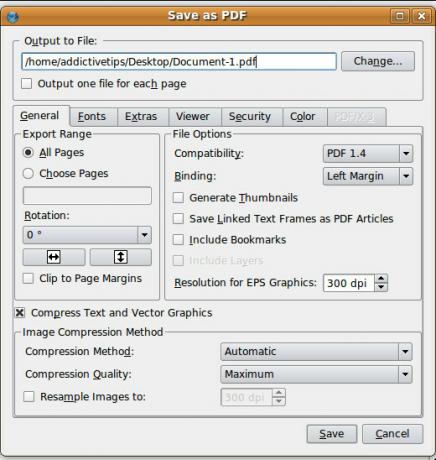
Hatalmas számú hasznos lehetőséggel és funkcióval rendelkezik, de csak néhány alapot fedtünk le. Élvezd!
Keresés
Legutóbbi Hozzászólások
A Feeds RSS olvasó beállítása a Linux asztalon
Sok jó RSS-olvasó található a Linux asztalon. Nagyon sokuk elakad a...
A Microsoft Visual Studio kód telepítése Linuxra
Meg kell kezdenie a Microsoft Visual Studio kódját Linux rendszeren...
Saját felhő-tároló beállítása Linuxon a következő felhővel
A felhőalapú tárolás manapság nagyon népszerű. Sajnos nagyon drága ...



